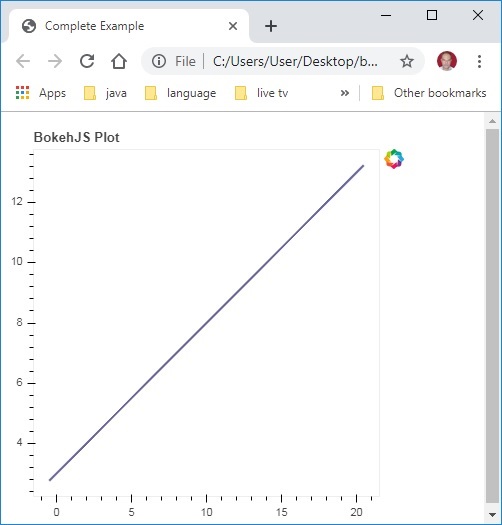Bokeh - Guide rapide
Bokeh est une bibliothèque de visualisation de données pour Python. Contrairement à Matplotlib et Seaborn, ce sont également des packages Python pour la visualisation de données, Bokeh rend ses graphiques en utilisant HTML et JavaScript. Par conséquent, il s'avère extrêmement utile pour développer des tableaux de bord Web.
Le projet Bokeh est sponsorisé par NumFocus https://numfocus.org/.NumFocus prend également en charge PyData, un programme éducatif, impliqué dans le développement d'autres outils importants tels que NumPy, Pandas et plus encore. Bokeh peut facilement se connecter à ces outils et produire des graphiques interactifs, des tableaux de bord et des applications de données.
traits
Bokeh convertit principalement la source de données en un fichier JSON qui est utilisé comme entrée pour BokehJS, une bibliothèque JavaScript, qui à son tour est écrite en TypeScript et rend les visualisations dans les navigateurs modernes.
Certains important features of Bokeh sont comme suit -
La flexibilité
Le bokeh est utile pour les exigences de traçage courantes ainsi que pour les cas d'utilisation personnalisés et complexes.
Productivité
Bokeh peut facilement interagir avec d'autres outils Pydata populaires tels que Pandas et Jupyter notebook.
L'interactivité
C'est un avantage important de Bokeh par rapport à Matplotlib et Seaborn, tous deux produisent des graphiques statiques. Bokeh crée des tracés interactifs qui changent lorsque l'utilisateur interagit avec eux. Vous pouvez offrir à votre public un large éventail d'options et d'outils pour déduire et examiner les données sous différents angles afin que l'utilisateur puisse effectuer une analyse «et si».
Puissant
En ajoutant du JavaScript personnalisé, il est possible de générer des visualisations pour des cas d'utilisation spécialisés.
Partageable
Les tracés peuvent être intégrés dans la sortie de Flask ou Djangoapplications Web activées. Ils peuvent également être rendus dans
Jupyter
Open source
Bokeh est un projet open source. Il est distribué sous licence Berkeley Source Distribution (BSD). Son code source est disponible surhttps://github.com/bokeh/bokeh.
Bokeh peut être installé sur CPython les versions 2.7 et 3.5+seulement les deux avec la distribution Standard et la distribution Anaconda. La version actuelle de Bokeh au moment de la rédaction de ce tutoriel est la ver. 1.3.4. Le package Bokeh a les dépendances suivantes -
- jinja2> = 2,7
- numpy> = 1.7.1
- emballage> = 16,8
- oreiller> = 4.0
- python-dateutil> = 2.1
- pyyaml> = 3,10
- six> = 1,5,2
- tornade> = 4,3
Généralement, les packages ci-dessus sont installés automatiquement lorsque Bokeh est installé à l'aide du gestionnaire de packages intégré de Python PIP, comme indiqué ci-dessous -
pip3 install bokehSi vous utilisez la distribution Anaconda, utilisez le gestionnaire de packages conda comme suit -
conda install bokehEn plus des dépendances ci-dessus, vous pouvez avoir besoin de packages supplémentaires tels que pandas, psutil, etc., à des fins spécifiques.
Pour vérifier si Bokeh a été installé avec succès, importez le package bokeh dans le terminal Python et vérifiez sa version -
>>> import bokeh
>>> bokeh.__version__
'1.3.4'La création d'un tracé linéaire simple entre deux tableaux numpy est très simple. Pour commencer, importez les fonctions suivantes depuisbokeh.plotting modules -
from bokeh.plotting import figure, output_file, showle figure() La fonction crée une nouvelle figure pour le traçage.
le output_file() La fonction est utilisée pour spécifier un fichier HTML pour stocker la sortie.
le show() La fonction affiche la figure Bokeh dans le navigateur sur dans le cahier.
Ensuite, configurez deux tableaux numpy où le second tableau est la valeur sinusoïdale du premier.
import numpy as np
import math
x = np.arange(0, math.pi*2, 0.05)
y = np.sin(x)Pour obtenir un objet Figure Bokeh, spécifiez le titre et les étiquettes des axes x et y comme ci-dessous -
p = figure(title = "sine wave example", x_axis_label = 'x', y_axis_label = 'y')L'objet Figure contient une méthode line () qui ajoute un glyphe de ligne à la figure. Il a besoin de séries de données pour les axes x et y.
p.line(x, y, legend = "sine", line_width = 2)Enfin, définissez le fichier de sortie et appelez la fonction show ().
output_file("sine.html")
show(p)Cela rendra le tracé linéaire dans 'sine.html' et sera affiché dans le navigateur.
Le code complet et sa sortie sont les suivants
from bokeh.plotting import figure, output_file, show
import numpy as np
import math
x = np.arange(0, math.pi*2, 0.05)
y = np.sin(x)
output_file("sine.html")
p = figure(title = "sine wave example", x_axis_label = 'x', y_axis_label = 'y')
p.line(x, y, legend = "sine", line_width = 2)
show(p)Sortie sur navigateur
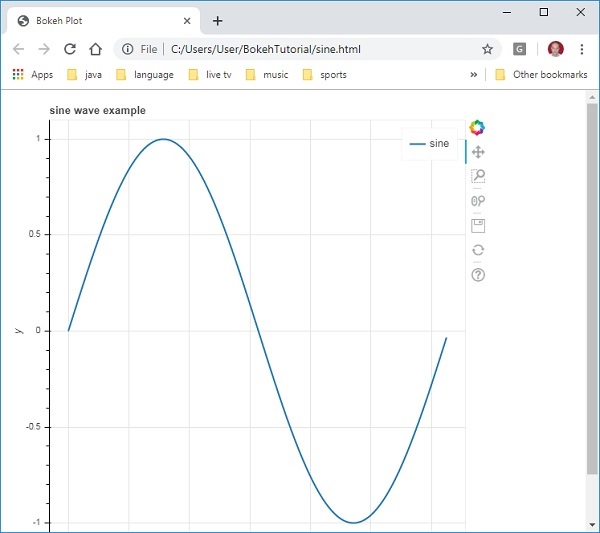
L'affichage de la figure Bokeh dans le bloc-notes Jupyter est très similaire à ce qui précède. Le seul changement que vous devez apporter est d'importer output_notebook au lieu de output_file depuis le module bokeh.plotting.
from bokeh.plotting import figure, output_notebook, showL'appel à la fonction output_notebook () définit la cellule de sortie du notebook Jupyter comme destination de la fonction show () comme indiqué ci-dessous -
output_notebook()
show(p)Entrez le code dans une cellule de notebook et exécutez-le. L'onde sinusoïdale sera affichée à l'intérieur du notebook.
Le package Bokeh propose deux interfaces à l'aide desquelles diverses opérations de traçage peuvent être effectuées.
modèles bokeh
Ce module est une interface de bas niveau. Il offre une grande flexibilité au développeur d'applications dans le développement de visualisations. Un tracé Bokeh donne un objet contenant des aspects visuels et de données d'une scène qui est utilisé par la bibliothèque BokehJS. Les objets de bas niveau qui composent un graphe de scène Bokeh sont appelés Modèles.
bokeh.plotting
Il s'agit d'une interface de niveau supérieur qui a des fonctionnalités pour composer des glyphes visuels. Ce module contient la définition de la classe Figure. C'est en fait une sous-classe de la classe plot définie dans le module bokeh.models.
La classe Figure simplifie la création de tracés. Il contient diverses méthodes pour dessiner différents glyphes graphiques vectorisés. Les glyphes sont les éléments constitutifs du tracé Bokeh, tels que les lignes, les cercles, les rectangles et d'autres formes.
bokeh.application
Package Bokeh Classe d'application qui est une fabrique légère pour créer des documents Bokeh. Un document est un conteneur pour que les modèles Bokeh soient reflétés dans la bibliothèque BokehJS côté client.
bokeh.server
Il fournit une application personnalisable Bokeh Server Tornadocore. Le serveur est utilisé pour partager et publier des graphiques et des applications interactifs auprès d'un public de votre choix.
Tout tracé est généralement composé d'une ou de plusieurs formes géométriques telles que line, circle, rectangle,etc. Ces formes ont des informations visuelles sur l'ensemble de données correspondant. Dans la terminologie Bokeh, ces formes géométriques sont appelées gylphes. Graphiques bokeh construits à l'aide debokeh.plotting interfaceutilisez un ensemble d'outils et de styles par défaut. Cependant, il est possible de personnaliser les styles à l'aide des outils de traçage disponibles.
Types de parcelles
Différents types de tracés créés à l'aide de glyphes sont indiqués ci-dessous -
Graphique linéaire
Ce type de tracé est utile pour visualiser les mouvements de points le long des axes x et y sous la forme d'une ligne. Il est utilisé pour effectuer des analyses de séries chronologiques.
Bar plot
Ceci est généralement utile pour indiquer le nombre de chaque catégorie d'une colonne ou d'un champ particulier dans votre ensemble de données.
Patch plot
Ce tracé indique une région de points dans une nuance de couleur particulière. Ce type de graphique est utilisé pour distinguer différents groupes dans le même jeu de données.
Nuage de points
Ce type de graphique est utilisé pour visualiser la relation entre deux variables et pour indiquer la force de la corrélation entre elles.
Différents graphiques de glyphes sont formés en appelant la méthode appropriée de la classe Figure. L'objet Figure est obtenu en suivant le constructeur -
from bokeh.plotting import figure
figure(**kwargs)L'objet Figure peut être personnalisé par divers arguments de mots clés.
| Sr.Non | Titre | Définissez le titre du tracé |
|---|---|---|
| 1 | x_axis_label | Définir le titre de l'axe x |
| 2 | y_axis_label | Définir le titre de l'axe y |
| 3 | plot_width | Définir la largeur de la figure |
| 4 | plot_height | Définir la hauteur de la figure |
Graphique linéaire
le line() methodde l'objet Figure ajoute un glyphe de ligne à la figure Bokeh. Il a besoin de paramètres x et y comme tableaux de données pour montrer leur relation linéaire.
from bokeh.plotting import figure, show
fig = figure()
fig.line(x,y)
show(fig)Le code suivant rend un simple tracé de ligne entre deux ensembles de valeurs sous la forme d'objets de liste Python -
from bokeh.plotting import figure, output_file, show
x = [1,2,3,4,5]
y = [2,4,6,8,10]
output_file('line.html')
fig = figure(title = 'Line Plot example', x_axis_label = 'x', y_axis_label = 'y')
fig.line(x,y)
show(fig)Production
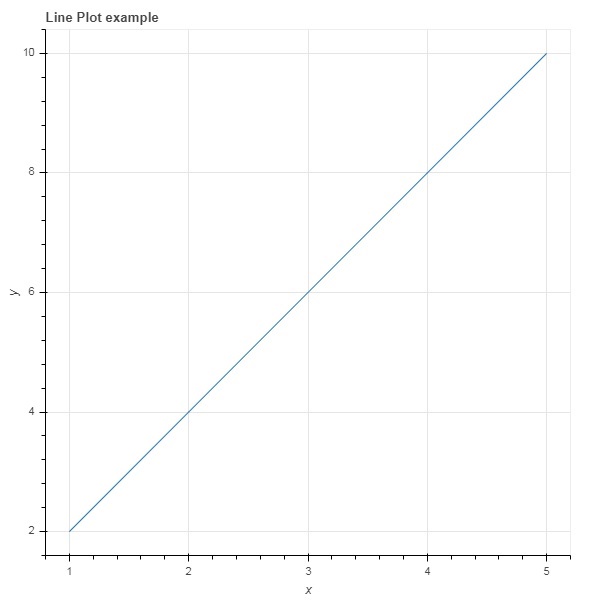
Bar plot
L'objet figure a deux méthodes différentes pour construire un graphique à barres
hbar ()
Les barres sont affichées horizontalement sur la largeur du tracé. lehbar() method a les paramètres suivants -
| Sr.Non | y | Les coordonnées y des centres des barres horizontales. |
|---|---|---|
| 1 | la taille | Les hauteurs des barres verticales. |
| 2 | droite | Les coordonnées x des bords droits. |
| 3 | la gauche | Les coordonnées x des bords gauches. |
Le code suivant est un exemple de horizontal bar en utilisant Bokeh.
from bokeh.plotting import figure, output_file, show
fig = figure(plot_width = 400, plot_height = 200)
fig.hbar(y = [2,4,6], height = 1, left = 0, right = [1,2,3], color = "Cyan")
output_file('bar.html')
show(fig)Production
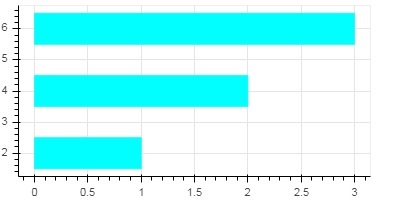
vbar ()
Les barres sont affichées verticalement sur la hauteur du tracé. levbar() method a les paramètres suivants -
| Sr.Non | X | Les coordonnées x des centres des barres verticales. |
|---|---|---|
| 1 | largeur | Les largeurs des barres verticales. |
| 2 | Haut | Les coordonnées y des bords supérieurs. |
| 3 | bas | Les coordonnées y des bords inférieurs. |
Affichage du code suivant vertical bar plot -
from bokeh.plotting import figure, output_file, show
fig = figure(plot_width = 200, plot_height = 400)
fig.vbar(x = [1,2,3], width = 0.5, bottom = 0, top = [2,4,6], color = "Cyan")
output_file('bar.html')
show(fig)Production
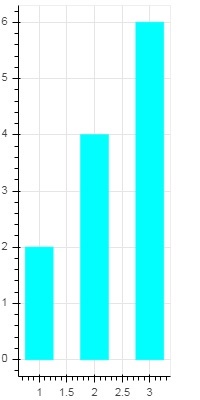
Patch plot
Un tracé qui ombrage une région de l'espace dans une couleur spécifique pour montrer une région ou un groupe ayant des propriétés similaires est appelé un diagramme de correction dans Bokeh. L'objet Figure a pour cela les méthodes patch () et patches ().
pièce()
Cette méthode ajoute un glyphe de patch à la figure donnée. La méthode a les arguments suivants -
| 1 | X | Les coordonnées x des points du patch. |
| 2 | y | Les coordonnées y des points du patch. |
Un simple patch plot est obtenu par le code Python suivant -
from bokeh.plotting import figure, output_file, show
p = figure(plot_width = 300, plot_height = 300)
p.patch(x = [1, 3,2,4], y = [2,3,5,7], color = "green")
output_file('patch.html')
show(p)Production
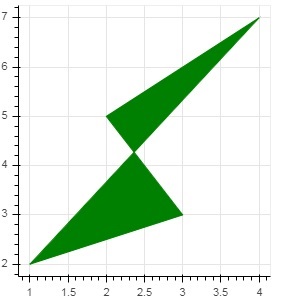
patchs ()
Cette méthode est utilisée pour dessiner plusieurs patchs polygonaux. Il a besoin des arguments suivants -
| 1 | xs | Les coordonnées x de tous les patchs, données sous forme de «liste de listes». |
| 2 | oui | Les coordonnées y de tous les patchs, données sous forme de «liste de listes». |
Comme exemple de méthode patches (), exécutez le code suivant -
from bokeh.plotting import figure, output_file, show
xs = [[5,3,4], [2,4,3], [2,3,5,4]]
ys = [[6,4,2], [3,6,7], [2,4,7,8]]
fig = figure()
fig.patches(xs, ys, fill_color = ['red', 'blue', 'black'], line_color = 'white')
output_file('patch_plot.html')
show(fig)Production
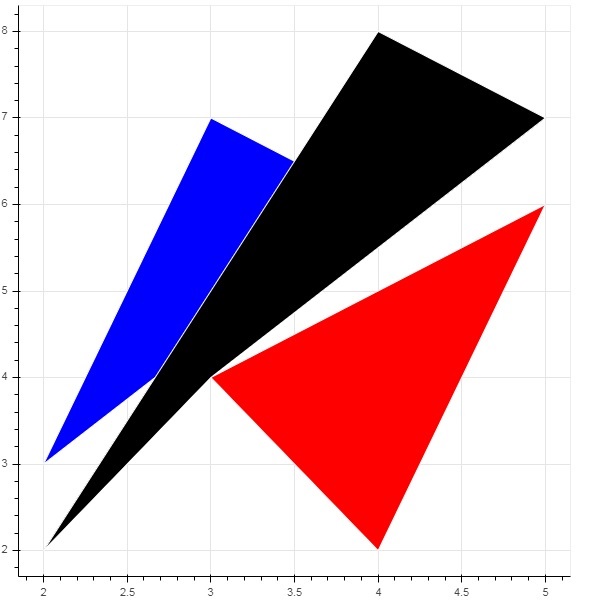
Marqueurs de dispersion
Les nuages de points sont très couramment utilisés pour déterminer la relation à deux variables entre deux variables. L'interactivité améliorée leur est ajoutée à l'aide de Bokeh. Le nuage de points est obtenu en appelant la méthode scatter () de l'objet Figure. Il utilise les paramètres suivants -
| 1 | X | valeurs ou noms de champ des coordonnées centre x |
| 2 | y | valeurs ou noms de champ des coordonnées du centre y |
| 3 | Taille | valeurs ou noms de champ de tailles en unités d'écran |
| 4 | marqueur | valeurs ou noms de champ des types de marqueurs |
| 5 | Couleur | définir la couleur de remplissage et de ligne |
Les constantes de type de marqueur suivantes sont définies dans Bokeh: -
- Asterisk
- Circle
- CircleCross
- CircleX
- Cross
- Dash
- Diamond
- DiamondCross
- Hex
- InvertedTriangle
- Square
- SquareCross
- SquareX
- Triangle
- X
Le code Python suivant génère un nuage de points avec des marques de cercle.
from bokeh.plotting import figure, output_file, show
fig = figure()
fig.scatter([1, 4, 3, 2, 5], [6, 5, 2, 4, 7], marker = "circle", size = 20, fill_color = "grey")
output_file('scatter.html')
show(fig)Production
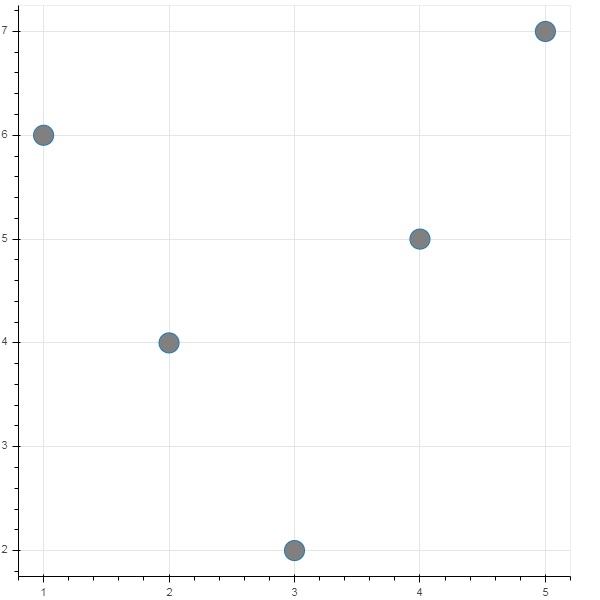
Les tracés de surface sont des régions remplies entre deux séries qui partagent un index commun. La classe Figure de Bokeh a deux méthodes comme suit -
varea ()
La sortie de la méthode varea () est une zone dirigée verticalement qui a un tableau de coordonnées x et deux tableaux de coordonnées y, y1 et y2, qui seront remplis entre eux.
| 1 | X | Les coordonnées x des points de la zone. |
| 2 | y1 | Les coordonnées y des points d'un côté de la zone. |
| 3 | y2 | Les coordonnées y des points de l'autre côté de la zone. |
Exemple
from bokeh.plotting import figure, output_file, show
fig = figure()
x = [1, 2, 3, 4, 5]
y1 = [2, 6, 4, 3, 5]
y2 = [1, 4, 2, 2, 3]
fig.varea(x = x,y1 = y1,y2 = y2)
output_file('area.html')
show(fig)Production
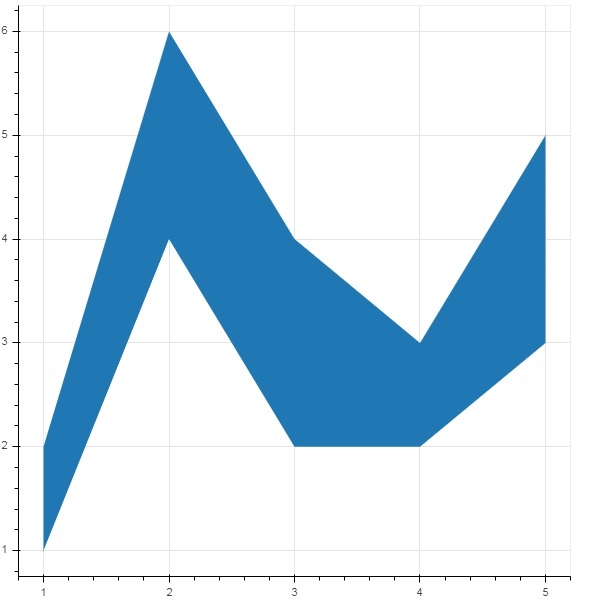
harea ()
La méthode harea () a besoin des paramètres x1, x2 et y.
| 1 | x1 | Les coordonnées x pour les points d'un côté de la zone. |
| 2 | x2 | Les coordonnées x des points de l'autre côté de la zone. |
| 3 | y | Les coordonnées y des points de la zone. |
Exemple
from bokeh.plotting import figure, output_file, show
fig = figure()
y = [1, 2, 3, 4, 5]
x1 = [2, 6, 4, 3, 5]
x2 = [1, 4, 2, 2, 3]
fig.harea(x1 = x1,x2 = x2,y = y)
output_file('area.html')
show(fig)Production
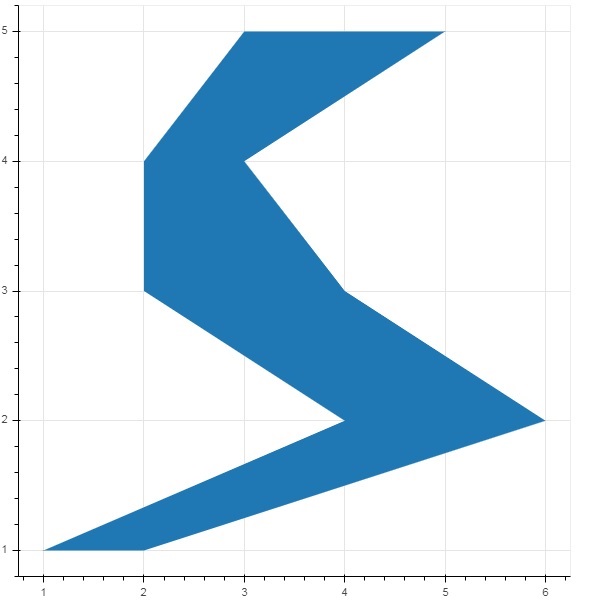
L'objet figure possède de nombreuses méthodes utilisant des glyphes vectorisés de différentes formes, tels que circle, rectangle, polygon, etc. peuvent être dessinés.
Les méthodes suivantes sont disponibles pour le dessin circle glyphs -
cercle()
le circle() ajoute un glyphe circulaire à la figure et nécessite x et ycoordonnées de son centre. De plus, il peut être configuré à l'aide de paramètres tels quefill_color, line-color, line_width etc.
cercle_cross ()
La méthode circle_cross () ajoute un glyphe circulaire avec une croix «+» au centre.
cercle_x ()
La méthode circle_x () ajoute un cercle avec une croix en «X» au centre.
Exemple
L'exemple suivant montre l'utilisation de divers glyphes de cercle ajoutés à la figure Bokeh -
from bokeh.plotting import figure, output_file, show
plot = figure(plot_width = 300, plot_height = 300)
plot.circle(x = [1, 2, 3], y = [3,7,5], size = 20, fill_color = 'red')
plot.circle_cross(x = [2,4,6], y = [5,8,9], size = 20, fill_color = 'blue',fill_alpha = 0.2, line_width = 2)
plot.circle_x(x = [5,7,2], y = [2,4,9], size = 20, fill_color = 'green',fill_alpha = 0.6, line_width = 2)
show(plot)Production
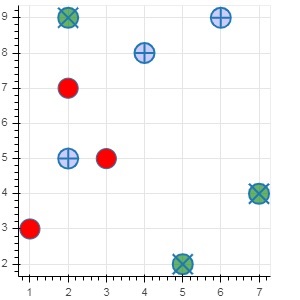
Il est possible de rendre rectangle, ellipse and polygonsdans une figure de Bokeh. lerect() methodde la classe Figure ajoute un glyphe rectangle basé sur les coordonnées x et y du centre, de la largeur et de la hauteur. La méthode square (), d'autre part, a un paramètre size pour décider des dimensions.
Les méthodes ellipse () et oval () ajoutent une ellipse et un glyphe ovale. Ils utilisent une signature similaire à celle de rect () ayant les paramètres x, y, w et h. De plus, le paramètre d'angle détermine la rotation à partir de l'horizontale.
Exemple
Le code suivant montre l'utilisation de différents shape glyph methods -
from bokeh.plotting import figure, output_file, show
fig = figure(plot_width = 300, plot_height = 300)
fig.rect(x = 10,y = 10,width = 100, height = 50, width_units = 'screen', height_units = 'screen')
fig.square(x = 2,y = 3,size = 80, color = 'red')
fig.ellipse(x = 7,y = 6, width = 30, height = 10, fill_color = None, line_width = 2)
fig.oval(x = 6,y = 6,width = 2, height = 1, angle = -0.4)
show(fig)Production
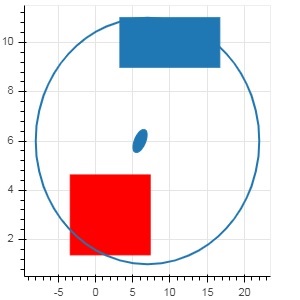
le arc() methoddessine un arc linéaire simple basé sur les coordonnées x et y, les angles de début et de fin et le rayon. Les angles sont donnés en radians tandis que le rayon peut être en unités d'écran ou en unités de données. Le coin est un arc plein.
le wedge() methoda les mêmes propriétés que la méthode arc (). Les deux méthodes disposent d'une propriété de direction facultative qui peut être une horloge ou un anti-verrouillage qui détermine la direction du rendu arc / coin. La fonction annular_wedge () rend une zone remplie entre les arcs de rayon intérieur et extérieur.
Exemple
Voici un exemple de arc et wedge glyphs ajouté à la figurine Bokeh -
from bokeh.plotting import figure, output_file, show
import math
fig = figure(plot_width = 300, plot_height = 300)
fig.arc(x = 3, y = 3, radius = 50, radius_units = 'screen', start_angle = 0.0, end_angle = math.pi/2)
fig.wedge(x = 3, y = 3, radius = 30, radius_units = 'screen',
start_angle = 0, end_angle = math.pi, direction = 'clock')
fig.annular_wedge(x = 3,y = 3, inner_radius = 100, outer_radius = 75,outer_radius_units = 'screen',
inner_radius_units = 'screen',start_angle = 0.4, end_angle = 4.5,color = "green", alpha = 0.6)
show(fig)Production
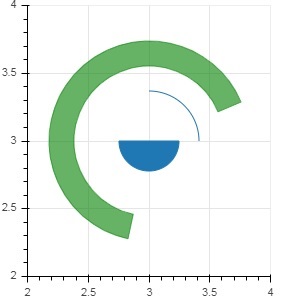
le bokeh.plotting L'API prend en charge les méthodes de rendu suivant des courbes spécialisées -
bière ()
Cette méthode ajoute une courbe de Bézier à l'objet figure. Une courbe de Bézier est une courbe paramétrique utilisée en infographie. D'autres utilisations comprennent la conception de polices et d'animations informatiques, la conception d'interface utilisateur et le lissage de la trajectoire du curseur.
Dans les graphiques vectoriels, les courbes de Bézier sont utilisées pour modéliser des courbes lisses qui peuvent être mises à l'échelle indéfiniment. Un "Chemin" est une combinaison de courbes de Bézier liées.
La méthode beizer () a les paramètres suivants qui sont définis -
| 1 | x0 | Les coordonnées x des points de départ. |
| 2 | y0 | Les coordonnées y des points de départ. |
| 3 | x1 | Les coordonnées x des points de fin. |
| 4 | y1 | Les coordonnées y des points de fin. |
| 5 | cx0 | Les coordonnées x des premiers points de contrôle. |
| 6 | cy0 | Les coordonnées y des premiers points de contrôle. |
| sept | cx1 | Les coordonnées x des seconds points de contrôle. |
| 8 | cy1 | Les coordonnées y des seconds points de contrôle. |
La valeur par défaut de tous les paramètres est Aucun.
Exemple
Le code suivant génère une page HTML montrant une courbe de Bézier et une parabole dans le tracé Bokeh -
x = 2
y = 4
xp02 = x+0.4
xp01 = x+0.1
xm01 = x-0.1
yp01 = y+0.2
ym01 = y-0.2
fig = figure(plot_width = 300, plot_height = 300)
fig.bezier(x0 = x, y0 = y, x1 = xp02, y1 = y, cx0 = xp01, cy0 = yp01,
cx1 = xm01, cy1 = ym01, line_color = "red", line_width = 2)Production

quadratique()
Cette méthode ajoute un parabola glyphpour bokeh. La fonction a les mêmes paramètres que beizer (), saufcx0 et cx1.
Exemple
Le code donné ci-dessous génère une courbe quadratique.
x = 2
y = 4
xp02 = x + 0.3
xp01 = x + 0.2
xm01 = x - 0.4
yp01 = y + 0.1
ym01 = y - 0.2
x = x,
y = y,
xp02 = x + 0.4,
xp01 = x + 0.1,
yp01 = y + 0.2,
fig.quadratic(x0 = x, y0 = y, x1 = x + 0.4, y1 = y + 0.01, cx = x + 0.1,
cy = y + 0.2, line_color = "blue", line_width = 3)Production
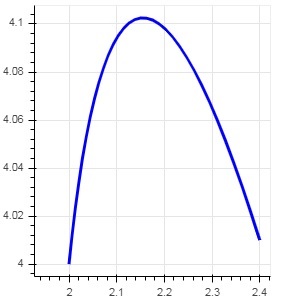
Les plages numériques des axes de données d'un tracé sont automatiquement définies par Bokeh en tenant compte de l'ensemble de données en cours de traitement. Cependant, vous souhaiterez parfois définir explicitement la plage de valeurs sur les axes x et y. Cela se fait en affectant les propriétés x_range et y_range à une fonction figure ().
Ces plages sont définies à l'aide de la fonction range1d ().
Exemple
xrange = range1d(0,10)Pour utiliser cet objet range comme propriété x_range, utilisez le code ci-dessous -
fig = figure(x,y,x_range = xrange)Dans ce chapitre, nous discuterons de différents types d'axes.
| Sr.Non | Haches | La description |
|---|---|---|
| 1 | Axes catégoriels | Les graphiques bokeh affichent des données numériques le long des axes x et y. Afin d'utiliser des données catégorielles le long de l'un ou l'autre des axes, nous devons spécifier un FactorRange pour spécifier des dimensions catégoriques pour l'un d'entre eux. |
| 2 | Axes d'échelle logarithmique | S'il existe une relation de loi de puissance entre les séries de données x et y, il est souhaitable d'utiliser des échelles logarithmiques sur les deux axes. |
| 3 | Haches jumelles | Il peut être nécessaire d'afficher plusieurs axes représentant différentes plages sur une seule figure de tracé. L'objet figure peut être ainsi configuré en définissantextra_x_range et extra_y_range Propriétés |
Axes catégoriels
Dans les exemples jusqu'à présent, les graphiques Bokeh affichent des données numériques le long des axes x et y. Afin d'utiliser des données catégorielles le long de l'un ou l'autre des axes, nous devons spécifier un FactorRange pour spécifier des dimensions catégoriques pour l'un d'entre eux. Par exemple, pour utiliser des chaînes dans la liste donnée pour l'axe x -
langs = ['C', 'C++', 'Java', 'Python', 'PHP']
fig = figure(x_range = langs, plot_width = 300, plot_height = 300)Exemple
Avec l'exemple suivant, un simple diagramme à barres s'affiche, indiquant le nombre d'étudiants inscrits à divers cours proposés.
from bokeh.plotting import figure, output_file, show
langs = ['C', 'C++', 'Java', 'Python', 'PHP']
students = [23,17,35,29,12]
fig = figure(x_range = langs, plot_width = 300, plot_height = 300)
fig.vbar(x = langs, top = students, width = 0.5)
show(fig)Production
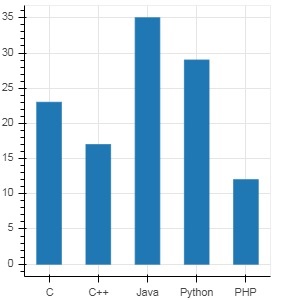
Pour afficher chaque barre dans une couleur différente, définissez la propriété color de la fonction vbar () sur la liste des valeurs de couleur.
cols = ['red','green','orange','navy', 'cyan']
fig.vbar(x = langs, top = students, color = cols,width=0.5)Production
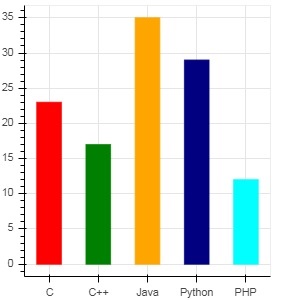
Pour rendre une barre empilée verticale (ou horizontale) à l'aide de la fonction vbar_stack () ou hbar_stack (), définissez la propriété stackers sur la liste des champs à empiler successivement et la propriété source sur un objet dict contenant les valeurs correspondant à chaque champ.
Dans l'exemple suivant, sales est un dictionnaire affichant les chiffres de vente de trois produits en trois mois.
from bokeh.plotting import figure, output_file, show
products = ['computer','mobile','printer']
months = ['Jan','Feb','Mar']
sales = {'products':products,
'Jan':[10,40,5],
'Feb':[8,45,10],
'Mar':[25,60,22]}
cols = ['red','green','blue']#,'navy', 'cyan']
fig = figure(x_range = products, plot_width = 300, plot_height = 300)
fig.vbar_stack(months, x = 'products', source = sales, color = cols,width = 0.5)
show(fig)Production
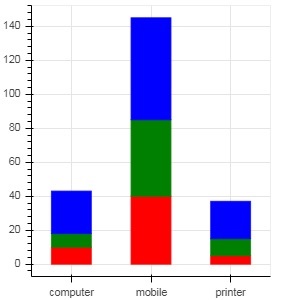
Un graphique à barres groupées est obtenu en spécifiant un déplacement visuel pour les barres à l'aide de la fonction dodge () dans bokeh.transform module.
le dodge() functionintroduit un décalage relatif pour chaque graphique à barres, obtenant ainsi une impression visuelle du groupe. Dans l'exemple suivant,vbar() glyph est séparé par un décalage de 0,25 pour chaque groupe de barres pour un mois donné.
from bokeh.plotting import figure, output_file, show
from bokeh.transform import dodge
products = ['computer','mobile','printer']
months = ['Jan','Feb','Mar']
sales = {'products':products,
'Jan':[10,40,5],
'Feb':[8,45,10],
'Mar':[25,60,22]}
fig = figure(x_range = products, plot_width = 300, plot_height = 300)
fig.vbar(x = dodge('products', -0.25, range = fig.x_range), top = 'Jan',
width = 0.2,source = sales, color = "red")
fig.vbar(x = dodge('products', 0.0, range = fig.x_range), top = 'Feb',
width = 0.2, source = sales,color = "green")
fig.vbar(x = dodge('products', 0.25, range = fig.x_range), top = 'Mar',
width = 0.2,source = sales,color = "blue")
show(fig)Production
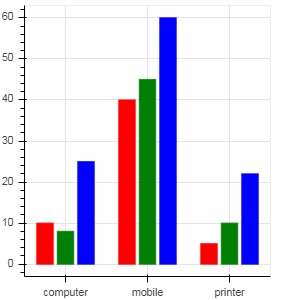
Axes d'échelle logarithmique
Lorsque les valeurs sur l'un des axes d'un graphique croissent de façon exponentielle avec des valeurs linéairement croissantes d'un autre, il est souvent nécessaire que les données de l'ancien axe soient affichées sur une échelle logarithmique. Par exemple, s'il existe une relation de loi de puissance entre les séries de données x et y, il est souhaitable d'utiliser des échelles logarithmiques sur les deux axes.
La fonction figure () de l'API Bokeh.plotting accepte x_axis_type et y_axis_type comme arguments qui peuvent être spécifiés comme axe de journal en passant "log" pour la valeur de l'un ou l'autre de ces paramètres.
La première figure montre un tracé entre x et 10x sur une échelle linéaire. Dans la deuxième figure, y_axis_type est défini sur 'log'
from bokeh.plotting import figure, output_file, show
x = [0.1, 0.5, 1.0, 1.5, 2.0, 2.5, 3.0]
y = [10**i for i in x]
fig = figure(title = 'Linear scale example',plot_width = 400, plot_height = 400)
fig.line(x, y, line_width = 2)
show(fig)Production
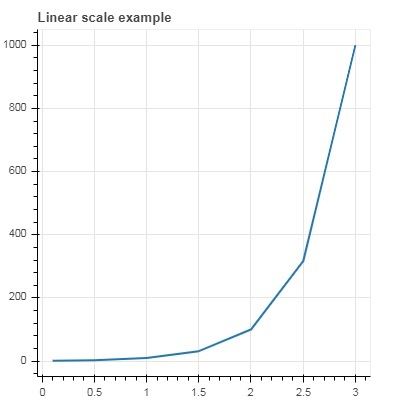
Maintenant, changez la fonction figure () pour configurer y_axis_type = 'log'
fig = figure(title = 'Linear scale example',plot_width = 400, plot_height = 400, y_axis_type = "log")Production
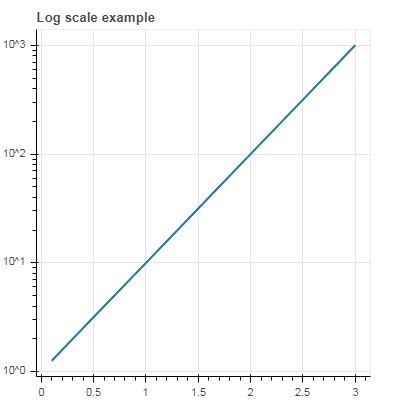
Haches jumelles
Dans certaines situations, il peut être nécessaire d'afficher plusieurs axes représentant différentes plages sur une seule figure de tracé. L'objet figure peut être ainsi configuré en définissantextra_x_range et extra_y_rangePropriétés. Lors de l'ajout d'un nouveau glyphe à la figure, ces plages nommées sont utilisées.
Nous essayons d'afficher une courbe sinusoïdale et une ligne droite dans le même tracé. Les deux glyphes ont des axes y avec des plages différentes. Les séries de données x et y pour la courbe sinusoïdale et la ligne sont obtenues comme suit -
from numpy import pi, arange, sin, linspace
x = arange(-2*pi, 2*pi, 0.1)
y = sin(x)
y2 = linspace(0, 100, len(y))Ici, le tracé entre x et y représente la relation sinusoïdale et le tracé entre x et y2 est une ligne droite. L'objet Figure est défini avec y_range explicite et un glyphe de ligne représentant la courbe sinusoïdale est ajouté comme suit -
fig = figure(title = 'Twin Axis Example', y_range = (-1.1, 1.1))
fig.line(x, y, color = "red")Nous avons besoin d'une plage y supplémentaire. Il est défini comme -
fig.extra_y_ranges = {"y2": Range1d(start = 0, end = 100)}Pour ajouter un axe y supplémentaire sur le côté droit, utilisez la méthode add_layout (). Ajoutez un nouveau glyphe de ligne représentant x et y2 à la figure.
fig.add_layout(LinearAxis(y_range_name = "y2"), 'right')
fig.line(x, y2, color = "blue", y_range_name = "y2")Cela se traduira par un tracé avec deux axes y. Code complet et la sortie est la suivante -
from numpy import pi, arange, sin, linspace
x = arange(-2*pi, 2*pi, 0.1)
y = sin(x)
y2 = linspace(0, 100, len(y))
from bokeh.plotting import output_file, figure, show
from bokeh.models import LinearAxis, Range1d
fig = figure(title='Twin Axis Example', y_range = (-1.1, 1.1))
fig.line(x, y, color = "red")
fig.extra_y_ranges = {"y2": Range1d(start = 0, end = 100)}
fig.add_layout(LinearAxis(y_range_name = "y2"), 'right')
fig.line(x, y2, color = "blue", y_range_name = "y2")
show(fig)Production
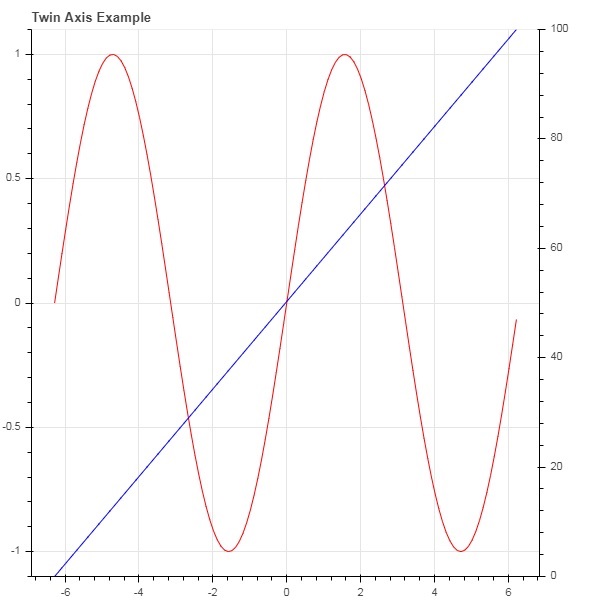
Les annotations sont des morceaux de texte explicatif ajoutés au diagramme. Le tracé bokeh peut être annoté en spécifiant le titre du tracé, les étiquettes pour les axes x et y ainsi qu'en insérant des étiquettes de texte n'importe où dans la zone de tracé.
Le titre du tracé ainsi que les étiquettes des axes x et y peuvent être fournis dans le constructeur Figure lui-même.
fig = figure(title, x_axis_label, y_axis_label)Dans le graphique suivant, ces propriétés sont définies comme indiqué ci-dessous -
from bokeh.plotting import figure, output_file, show
import numpy as np
import math
x = np.arange(0, math.pi*2, 0.05)
y = np.sin(x)
fig = figure(title = "sine wave example", x_axis_label = 'angle', y_axis_label = 'sin')
fig.line(x, y,line_width = 2)
show(p)Production
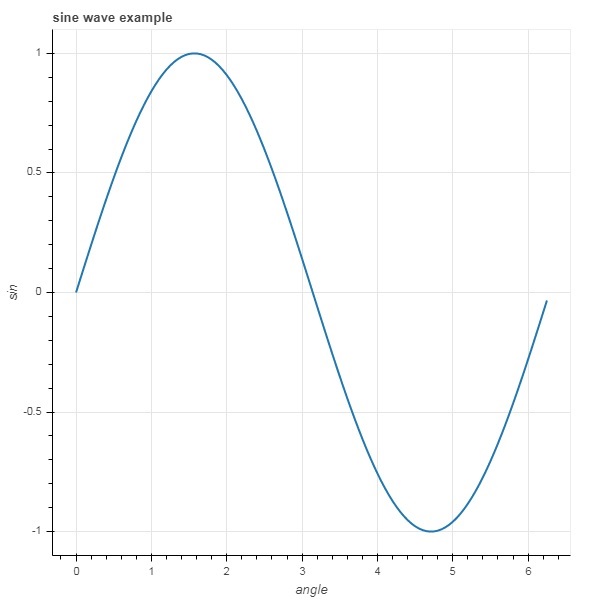
Le texte du titre et les étiquettes des axes peuvent également être spécifiés en attribuant des valeurs de chaîne appropriées aux propriétés correspondantes de l'objet figure.
fig.title.text = "sine wave example"
fig.xaxis.axis_label = 'angle'
fig.yaxis.axis_label = 'sin'Il est également possible de spécifier l'emplacement, l'alignement, la police et la couleur du titre.
fig.title.align = "right"
fig.title.text_color = "orange"
fig.title.text_font_size = "25px"
fig.title.background_fill_color = "blue"L'ajout de légendes à la figure de l'intrigue est très simple. Nous devons utiliser la propriété legend de toute méthode glyphe.
Ci-dessous, nous avons trois courbes de glyphes dans le graphique avec trois légendes différentes -
from bokeh.plotting import figure, output_file, show
import numpy as np
import math
x = np.arange(0, math.pi*2, 0.05)
fig = figure()
fig.line(x, np.sin(x),line_width = 2, line_color = 'navy', legend = 'sine')
fig.circle(x,np.cos(x), line_width = 2, line_color = 'orange', legend = 'cosine')
fig.square(x,-np.sin(x),line_width = 2, line_color = 'grey', legend = '-sine')
show(fig)Production
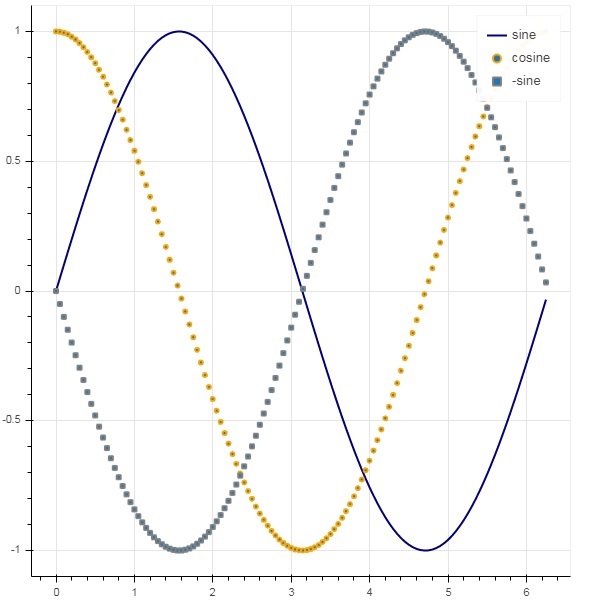
Dans tous les exemples ci-dessus, les données à tracer ont été fournies sous forme de listes Python ou de tableaux numpy. Il est également possible de fournir la source de données sous la forme d'un objet pandas DataFrame.
DataFrame est une structure de données bidimensionnelle. Les colonnes du dataframe peuvent être de différents types de données. La bibliothèque Pandas a des fonctions pour créer une trame de données à partir de diverses sources telles qu'un fichier CSV, une feuille de calcul Excel, une table SQL, etc.
Aux fins de l'exemple suivant, nous utilisons un fichier CSV composé de deux colonnes représentant un nombre x et 10x. Le fichier test.csv est comme ci-dessous -
x,pow
0.0,1.0
0.5263157894736842,3.3598182862837818
1.0526315789473684,11.28837891684689
1.5789473684210527,37.926901907322495
2.1052631578947367,127.42749857031335
2.631578947368421,428.1332398719391
3.1578947368421053,1438.449888287663
3.6842105263157894,4832.930238571752
4.2105263157894735,16237.76739188721
4.7368421052631575,54555.947811685146Nous allons lire ce fichier dans un objet dataframe en utilisant la fonction read_csv () dans pandas.
import pandas as pd
df = pd.read_csv('test.csv')
print (df)Le dataframe apparaît comme ci-dessous -
x pow
0 0.000000 1.000000
1 0.526316 3.359818
2 1.052632 11.288379
3 1.578947 37.926902
4 2.105263 127.427499
5 2.631579 428.133240
6 3.157895 1438.449888
7 3.684211 4832.930239
8 4.210526 16237.767392
9 4.736842 54555.947812Les colonnes «x» et «pow» sont utilisées comme séries de données pour le glyphe de ligne dans la figure de tracé bokeh.
from bokeh.plotting import figure, output_file, show
p = figure()
x = df['x']
y = df['pow']
p.line(x,y,line_width = 2)
p.circle(x, y,size = 20)
show(p)Production
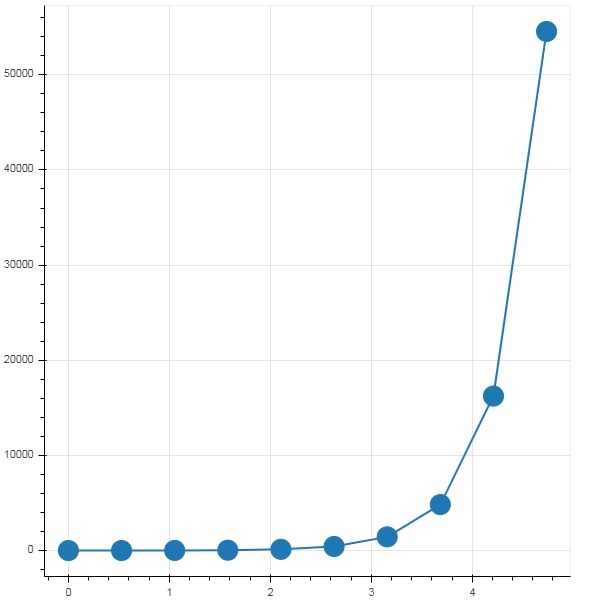
La plupart des méthodes de traçage de l'API Bokeh peuvent recevoir des paramètres de source de données via l'objet ColumnDatasource. Il permet de partager des données entre les graphiques et les «DataTables».
Un ColumnDatasource peut être considéré comme un mappage entre le nom de la colonne et la liste de données. Un objet Python dict avec une ou plusieurs clés de chaîne et des listes ou des tableaux numpy en tant que valeurs est passé au constructeur ColumnDataSource.
Exemple
Voici l'exemple
from bokeh.models import ColumnDataSource
data = {'x':[1, 4, 3, 2, 5],
'y':[6, 5, 2, 4, 7]}
cds = ColumnDataSource(data = data)Cet objet est ensuite utilisé comme valeur de propriété source dans une méthode glyphe. Le code suivant génère un nuage de points à l'aide de ColumnDataSource.
from bokeh.plotting import figure, output_file, show
from bokeh.models import ColumnDataSource
data = {'x':[1, 4, 3, 2, 5],
'y':[6, 5, 2, 4, 7]}
cds = ColumnDataSource(data = data)
fig = figure()
fig.scatter(x = 'x', y = 'y',source = cds, marker = "circle", size = 20, fill_color = "grey")
show(fig)Production
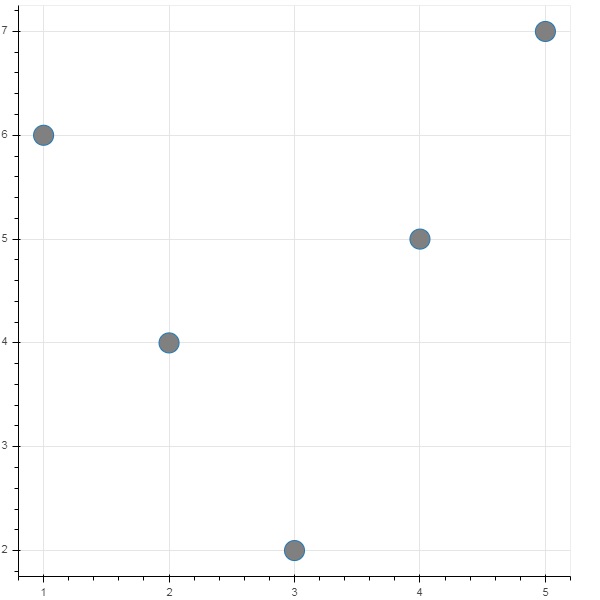
Au lieu d'assigner un dictionnaire Python à ColumnDataSource, nous pouvons utiliser un Pandas DataFrame pour cela.
Utilisons «test.csv» (utilisé plus tôt dans cette section) pour obtenir un DataFrame et utilisons-le pour obtenir ColumnDataSource et rendre le tracé linéaire.
from bokeh.plotting import figure, output_file, show
import pandas as pd
from bokeh.models import ColumnDataSource
df = pd.read_csv('test.csv')
cds = ColumnDataSource(df)
fig = figure(y_axis_type = 'log')
fig.line(x = 'x', y = 'pow',source = cds, line_color = "grey")
show(fig)Production
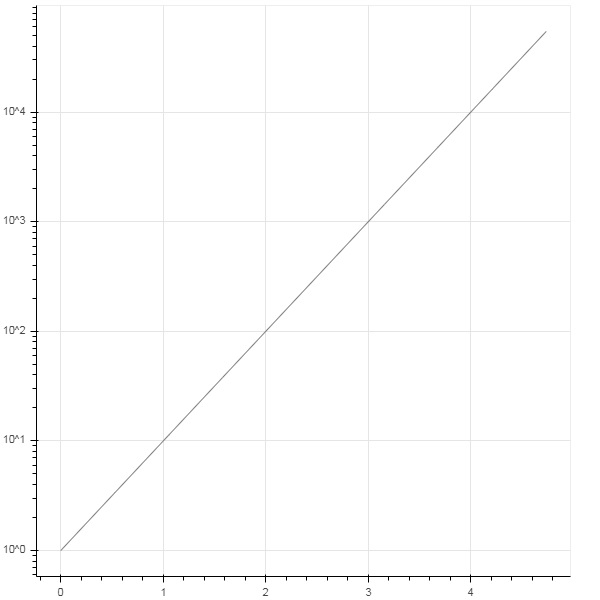
Souvent, vous souhaiterez peut-être obtenir un tracé relatif à une partie des données qui satisfait à certaines conditions au lieu de l'ensemble de données. L'objet de la classe CDSView définie dans le module bokeh.models renvoie un sous-ensemble de ColumnDatasource considéré en appliquant un ou plusieurs filtres dessus.
IndexFilter est le type de filtre le plus simple. Vous devez spécifier les indices uniquement des lignes de l'ensemble de données que vous souhaitez utiliser lors du traçage de la figure.
L'exemple suivant illustre l'utilisation d'IndexFilter pour configurer un CDSView. La figure résultante montre un glyphe de ligne entre les séries de données x et y de ColumnDataSource. Un objet de vue est obtenu en appliquant un filtre d'index dessus. La vue est utilisée pour tracer le glyphe de cercle à la suite de IndexFilter.
Exemple
from bokeh.models import ColumnDataSource, CDSView, IndexFilter
from bokeh.plotting import figure, output_file, show
source = ColumnDataSource(data = dict(x = list(range(1,11)), y = list(range(2,22,2))))
view = CDSView(source=source, filters = [IndexFilter([0, 2, 4,6])])
fig = figure(title = 'Line Plot example', x_axis_label = 'x', y_axis_label = 'y')
fig.circle(x = "x", y = "y", size = 10, source = source, view = view, legend = 'filtered')
fig.line(source.data['x'],source.data['y'], legend = 'unfiltered')
show(fig)Production
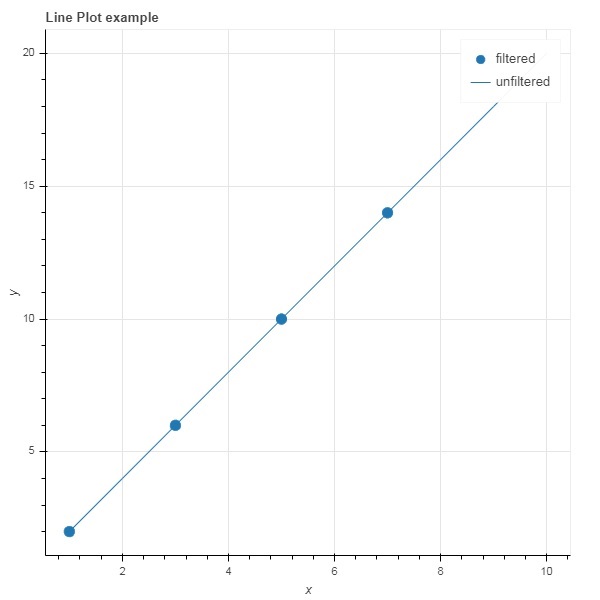
Pour choisir uniquement les lignes de la source de données, qui satisfont à une certaine condition booléenne, appliquez un BooleanFilter.
Une installation Bokeh typique se compose d'un certain nombre d'exemples d'ensembles de données dans le répertoire sampledata. Pour l'exemple suivant, nous utilisonsunemployment1948ensemble de données fourni sous la forme de chômage1948.csv. Il stocke le pourcentage annuel de chômage aux États-Unis depuis 1948. Nous voulons générer un graphique uniquement pour l'année 1980 et après. Pour cela, un objet CDSView est obtenu en appliquant BooleanFilter sur la source de données donnée.
from bokeh.models import ColumnDataSource, CDSView, BooleanFilter
from bokeh.plotting import figure, show
from bokeh.sampledata.unemployment1948 import data
source = ColumnDataSource(data)
booleans = [True if int(year) >= 1980 else False for year in
source.data['Year']]
print (booleans)
view1 = CDSView(source = source, filters=[BooleanFilter(booleans)])
p = figure(title = "Unemployment data", x_range = (1980,2020), x_axis_label = 'Year', y_axis_label='Percentage')
p.line(x = 'Year', y = 'Annual', source = source, view = view1, color = 'red', line_width = 2)
show(p)Production
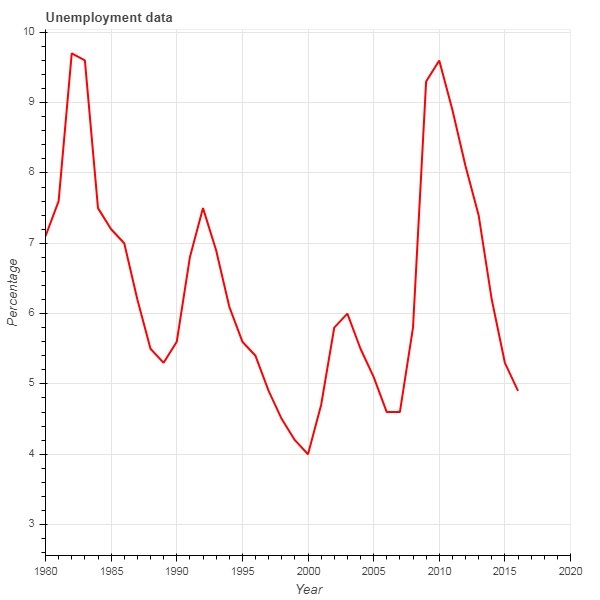
Pour ajouter plus de flexibilité dans l'application du filtre, Bokeh fournit une classe CustomJSFilter à l'aide de laquelle la source de données peut être filtrée avec une fonction JavaScript définie par l'utilisateur.
L'exemple ci-dessous utilise les mêmes données sur le chômage aux États-Unis. Définition d'un CustomJSFilter pour tracer les chiffres du chômage de l'année 1980 et après.
from bokeh.models import ColumnDataSource, CDSView, CustomJSFilter
from bokeh.plotting import figure, show
from bokeh.sampledata.unemployment1948 import data
source = ColumnDataSource(data)
custom_filter = CustomJSFilter(code = '''
var indices = [];
for (var i = 0; i < source.get_length(); i++){
if (parseInt(source.data['Year'][i]) > = 1980){
indices.push(true);
} else {
indices.push(false);
}
}
return indices;
''')
view1 = CDSView(source = source, filters = [custom_filter])
p = figure(title = "Unemployment data", x_range = (1980,2020), x_axis_label = 'Year', y_axis_label = 'Percentage')
p.line(x = 'Year', y = 'Annual', source = source, view = view1, color = 'red', line_width = 2)
show(p)Les visualisations Bokeh peuvent être convenablement organisées dans différentes options de mise en page. Ces mises en page ainsi que les modes de dimensionnement entraînent un redimensionnement automatique des tracés et des widgets en fonction de la taille de la fenêtre du navigateur. Pour une apparence cohérente, tous les éléments d'une mise en page doivent avoir le même mode de dimensionnement. Les widgets (boutons, menus, etc.) sont conservés dans une boîte de widget séparée et non dans la figure de tracé.
Le premier type de disposition est la disposition en colonnes qui affiche les figures de tracé verticalement. lecolumn() function est défini dans bokeh.layouts module et prend la signature suivante -
from bokeh.layouts import column
col = column(children, sizing_mode)children - Liste des parcelles et / ou widgets.
sizing_mode- détermine comment les éléments de la mise en page sont redimensionnés. Les valeurs possibles sont "fixed", "stretch_both", "scale_width", "scale_height", "scale_both". La valeur par défaut est «fixe».
Le code suivant produit deux chiffres Bokeh et les place dans une disposition de colonne afin qu'ils soient affichés verticalement. Les glyphes de ligne représentant la relation sinus et cos entre les séries de données x et y sont affichés dans chaque figure.
from bokeh.plotting import figure, output_file, show
from bokeh.layouts import column
import numpy as np
import math
x = np.arange(0, math.pi*2, 0.05)
y1 = np.sin(x)
y2 = np.cos(x)
fig1 = figure(plot_width = 200, plot_height = 200)
fig1.line(x, y1,line_width = 2, line_color = 'blue')
fig2 = figure(plot_width = 200, plot_height = 200)
fig2.line(x, y2,line_width = 2, line_color = 'red')
c = column(children = [fig1, fig2], sizing_mode = 'stretch_both')
show(c)Production
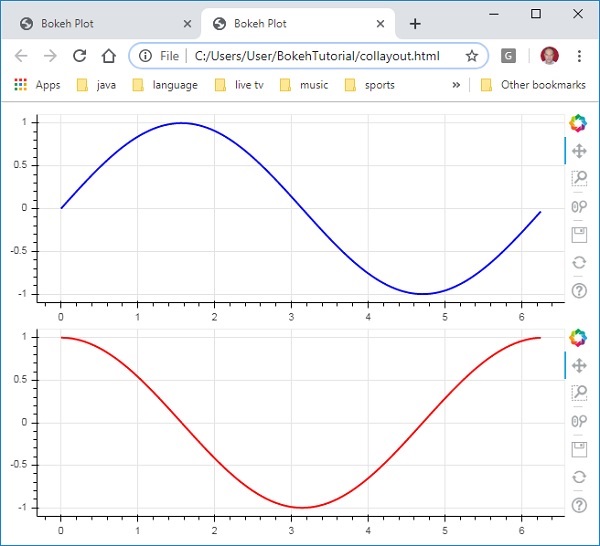
De même, la disposition des lignes organise les tracés horizontalement, pour lesquels row() functiontel que défini dans le module bokeh.layouts est utilisé. Comme vous le pensez, il faut également deux arguments (similaires àcolumn() function) - enfants et sizing_mode.
Les courbes sinus et cos comme indiqué verticalement dans le diagramme ci-dessus sont maintenant affichées horizontalement dans la disposition des lignes avec le code suivant
from bokeh.plotting import figure, output_file, show
from bokeh.layouts import row
import numpy as np
import math
x = np.arange(0, math.pi*2, 0.05)
y1 = np.sin(x)
y2 = np.cos(x)
fig1 = figure(plot_width = 200, plot_height = 200)
fig1.line(x, y1,line_width = 2, line_color = 'blue')
fig2 = figure(plot_width = 200, plot_height = 200)
fig2.line(x, y2,line_width = 2, line_color = 'red')
r = row(children = [fig1, fig2], sizing_mode = 'stretch_both')
show(r)Production
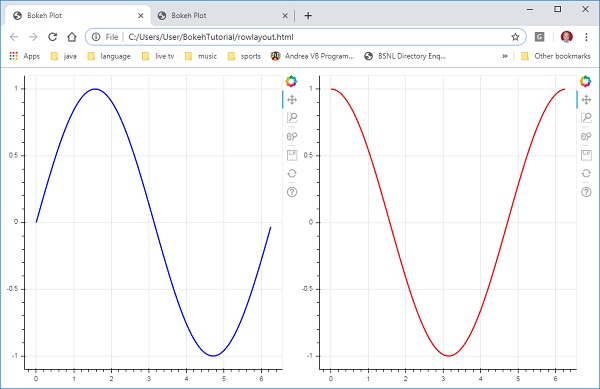
Le package Bokeh a également une disposition en grille. Il contient plusieurs figures de tracé (ainsi que des widgets) dans une grille à deux dimensions de lignes et de colonnes. legridplot() function dans le module bokeh.layouts renvoie une grille et une seule barre d'outils unifiée qui peuvent être positionnées à l'aide de la propriété toolbar_location.
Ceci est différent de la disposition de ligne ou de colonne où chaque tracé affiche sa propre barre d'outils. La fonction grid () utilise également les paramètres children et sizing_mode où children est une liste de listes. Assurez-vous que chaque sous-liste a les mêmes dimensions.
Dans le code suivant, quatre relations différentes entre les séries de données x et y sont tracées dans une grille de deux lignes et deux colonnes.
from bokeh.plotting import figure, output_file, show
from bokeh.layouts import gridplot
import math
x = list(range(1,11))
y1 = x
y2 =[11-i for i in x]
y3 = [i*i for i in x]
y4 = [math.log10(i) for i in x]
fig1 = figure(plot_width = 200, plot_height = 200)
fig1.line(x, y1,line_width = 2, line_color = 'blue')
fig2 = figure(plot_width = 200, plot_height = 200)
fig2.circle(x, y2,size = 10, color = 'green')
fig3 = figure(plot_width = 200, plot_height = 200)
fig3.circle(x,y3, size = 10, color = 'grey')
fig4 = figure(plot_width = 200, plot_height = 200, y_axis_type = 'log')
fig4.line(x,y4, line_width = 2, line_color = 'red')
grid = gridplot(children = [[fig1, fig2], [fig3,fig4]], sizing_mode = 'stretch_both')
show(grid)Production
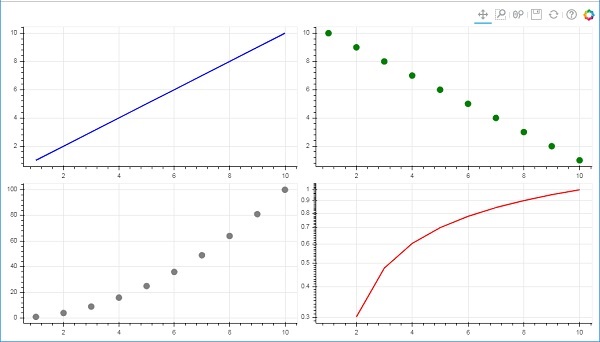
Lors du rendu d'un tracé Bokeh, une barre d'outils apparaît normalement sur le côté droit de la figure. Il contient un ensemble d'outils par défaut. Tout d'abord, la position de la barre d'outils peut être configurée par la propriété toolbar_location dans la fonction figure (). Cette propriété peut prendre l'une des valeurs suivantes -
- "above"
- "below"
- "left"
- "right"
- "None"
Par exemple, l'instruction suivante entraînera l'affichage de la barre d'outils sous le tracé -
Fig = figure(toolbar_location = "below")Cette barre d'outils peut être configurée en fonction des besoins en ajoutant les requis à partir de divers outils définis dans le module bokeh.models. Par exemple -
Fig.add_tools(WheelZoomTool())Les outils peuvent être classés dans les catégories suivantes -
- Outils de panoramique / glisser
- Cliquez / Appuyez sur Outils
- Outils de défilement / pincement
| Outil | La description | Icône |
|---|---|---|
BoxSelectOutil Nom: 'box_select' |
permet à l'utilisateur de définir une zone de sélection rectangulaire en faisant glisser une souris vers la gauche |

|
LassoSelectOutil nom: 'lasso_select |
permet à l'utilisateur de définir une région arbitraire pour la sélection en faisant glisser une souris vers la gauche |

|
PanTool nom: 'pan', 'xpan', 'ypan', |
permet à l'utilisateur de faire un panoramique du tracé en faisant glisser une souris vers la gauche |

|
TapTool nom: 'appuyez sur |
permet à l'utilisateur de sélectionner des points uniques en cliquant sur le bouton gauche de la souris |

|
WheelZoomOutil nom: 'wheel_zoom', 'xwheel_zoom', 'ywheel_zoom' |
effectuez un zoom avant et arrière sur le tracé, centré sur l'emplacement actuel de la souris. |

|
WheelPanTool nom: 'xwheel_pan', 'ywheel_pan' |
traduire la fenêtre de tracé le long de la dimension spécifiée sans changer le rapport hauteur / largeur de la fenêtre. |

|
ResetTool nom: 'reset' |
restaure les plages de tracé à leurs valeurs d'origine. |

|
SaveTool nom: 'enregistrer' |
permet à l'utilisateur d'enregistrer une image PNG du tracé. |

|
ZoomInTool nom: 'zoom_in', 'xzoom_in', 'yzoom_in' |
L'outil de zoom augmentera le zoom du tracé en x, y ou les deux coordonnées |

|
ZoomOutTool nom: 'zoom_out', 'xzoom_out', 'yzoom_out' |
L'outil de zoom arrière diminuera le zoom du tracé en x, y ou les deux coordonnées |

|
CrosshairOutil nom: 'réticule' |
dessine une annotation en croix sur le tracé, centrée sur la position actuelle de la souris. |

|
L'apparence par défaut d'un tracé Bokeh peut être personnalisée en définissant diverses propriétés sur la valeur souhaitée. Ces propriétés sont principalement de trois types -
Propriétés de la ligne
Le tableau suivant répertorie diverses propriétés liées au glyphe de ligne.
| 1 | couleur de la ligne | la couleur est utilisée pour tracer des lignes avec |
| 2 | largeur de ligne | This is used in units of pixels as line stroke width |
| 3 | line_alpha | Between 0 (transparent) and 1 (opaque) this acts as a floating point |
| 4 | line_join | how to join together the path segments. Defined values are: 'miter' (miter_join), 'round' (round_join), 'bevel' (bevel_join) |
| 5 | line_cap | how to terminate the path segments. Defined values are: 'butt' (butt_cap), 'round' (round_cap), 'square' (square_cap) |
| 6 | line_dash | BThis is used for a line style. Defined values are: 'solid', 'dashed', 'dotted', 'dotdash', 'dashdot' |
| 7 | line_dash_offset | The distance into the line_dash in pixels that the pattern should start from |
Fill properties
Various fill properties are listed below −
| 1 | fill_color | This is used to fill paths with |
| 2 | fill_alpha | Between 0 (transparent) and 1 (opaque), this acts as a floating point |
Text properties
There are many text related properties as listed in the following table −
| 1 | text_font | font name, e.g., 'times', 'helvetica' |
| 2 | text_font_size | font size in px, em, or pt, e.g., '12pt', '1.5em' |
| 3 | text_font_style | font style to use 'normal' 'italic' 'bold' |
| 4 | text_color | This is used to render text with |
| 5 | text_alpha | Between 0 (transparent) and 1 (opaque), this is a floating point |
| 6 | text_align | horizontal anchor point for text - 'left', 'right', 'center' |
| 7 | text_baseline | vertical anchor point for text 'top', 'middle', 'bottom', 'alphabetic', 'hanging' |
Différents glyphes d'un tracé peuvent être identifiés par la propriété de légende qui apparaissent par défaut comme une étiquette en haut à droite de la zone de tracé. Cette légende peut être personnalisée par les attributs suivants -
| 1 | legend.label_text_font | changer la police d'étiquette par défaut en nom de police spécifié | |
| 2 | legend.label_text_font_size | taille de police en points | |
| 3 | legend.location | définir l'étiquette à l'emplacement spécifié. | |
| 4 | legend.title | définir le titre de l'étiquette de légende | |
| 5 | légende.orientation | défini sur horizontal (par défaut) ou vertical | |
| 6 | legend.clicking_policy | spécifier ce qui doit se passer lorsque la légende est cliquée hide: masque le glyphe correspondant à la légende mute: coupe le glyphe correspondant à la légendetd> |
Exemple
Voici un exemple de code pour la personnalisation de la légende -
from bokeh.plotting import figure, output_file, show
import math
x2 = list(range(1,11))
y4 = [math.pow(i,2) for i in x2]
y2 = [math.log10(pow(10,i)) for i in x2]
fig = figure(y_axis_type = 'log')
fig.circle(x2, y2,size = 5, color = 'blue', legend = 'blue circle')
fig.line(x2,y4, line_width = 2, line_color = 'red', legend = 'red line')
fig.legend.location = 'top_left'
fig.legend.title = 'Legend Title'
fig.legend.title_text_font = 'Arial'
fig.legend.title_text_font_size = '20pt'
show(fig)Production
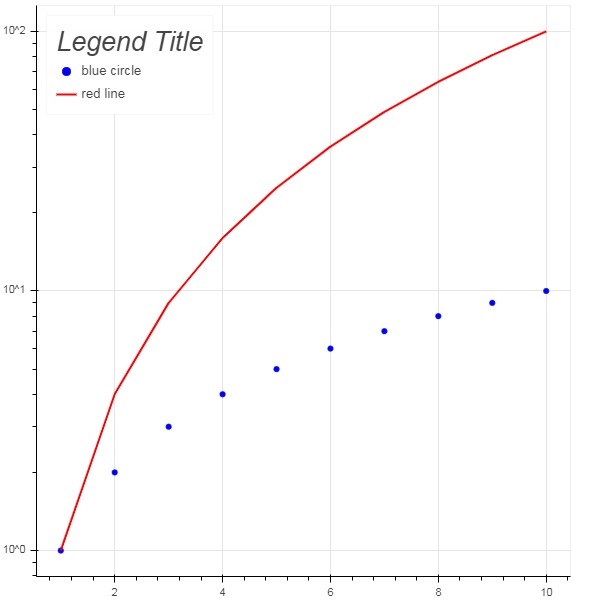
Le module bokeh.models.widgets contient des définitions d'objets GUI similaires aux éléments de formulaire HTML, tels que bouton, curseur, case à cocher, bouton radio, etc. Ces commandes fournissent une interface interactive à un tracé. Le traitement d'appel tel que la modification des données de tracé, la modification des paramètres de tracé, etc., peut être effectué par des fonctions JavaScript personnalisées exécutées sur les événements correspondants.
Bokeh permet de définir la fonctionnalité de rappel avec deux méthodes -
Utilisez le CustomJS callback afin que l'interactivité fonctionne dans des documents HTML autonomes.
Utilisation Bokeh server et mettre en place des gestionnaires d'événements.
Dans cette section, nous verrons comment ajouter des widgets Bokeh et attribuer des rappels JavaScript.
Bouton
Ce widget est un bouton cliquable généralement utilisé pour appeler un gestionnaire de rappel défini par l'utilisateur. Le constructeur prend les paramètres suivants -
Button(label, icon, callback)Le paramètre label est une chaîne utilisée comme légende du bouton et le rappel est la fonction JavaScript personnalisée à appeler lorsque l'utilisateur clique dessus.
Dans l'exemple suivant, un graphique et un widget Bouton sont affichés dans la disposition Colonne. Le tracé lui-même rend un glyphe de ligne entre les séries de données x et y.
Une fonction JavaScript personnalisée nommée 'callback' a été définie en utilisant CutomJS() function. Il reçoit la référence à l'objet qui a déclenché le rappel (dans ce cas le bouton) sous la forme variable cb_obj.
Cette fonction modifie les données source ColumnDataSource et émet finalement cette mise à jour dans les données source.
from bokeh.layouts import column
from bokeh.models import CustomJS, ColumnDataSource
from bokeh.plotting import Figure, output_file, show
from bokeh.models.widgets import Button
x = [x*0.05 for x in range(0, 200)]
y = x
source = ColumnDataSource(data=dict(x=x, y=y))
plot = Figure(plot_width=400, plot_height=400)
plot.line('x', 'y', source=source, line_width=3, line_alpha=0.6)
callback = CustomJS(args=dict(source=source), code="""
var data = source.data;
x = data['x']
y = data['y']
for (i = 0; i < x.length; i++) {
y[i] = Math.pow(x[i], 4)
}
source.change.emit();
""")
btn = Button(label="click here", callback=callback, name="1")
layout = column(btn , plot)
show(layout)Sortie (initiale)
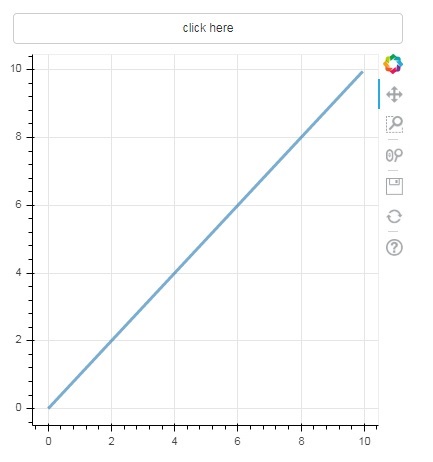
Cliquez sur le bouton en haut du tracé et voyez la figure mise à jour du tracé qui ressemble à ceci -
Sortie (après clic)
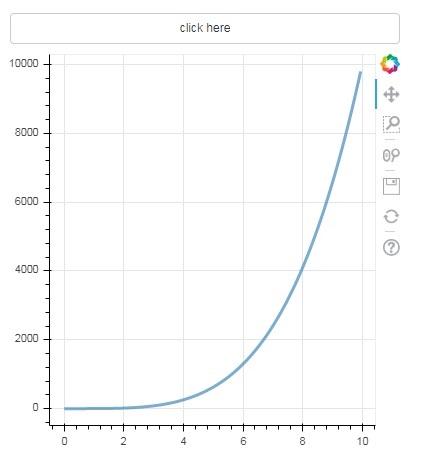
Glissière
À l'aide d'un curseur, il est possible de sélectionner un nombre entre les propriétés de début et de fin qui lui sont attribuées.
Slider(start, end, step, value)Dans l'exemple suivant, nous enregistrons une fonction de rappel sur l'événement on_change du curseur. La valeur numérique instantanée du curseur est disponible pour le gestionnaire sous la forme de cb_obj.value qui est utilisé pour modifier les données ColumnDatasource. La figure du tracé est mise à jour en continu lorsque vous faites glisser la position.
from bokeh.layouts import column
from bokeh.models import CustomJS, ColumnDataSource
from bokeh.plotting import Figure, output_file, show
from bokeh.models.widgets import Slider
x = [x*0.05 for x in range(0, 200)]
y = x
source = ColumnDataSource(data=dict(x=x, y=y))
plot = Figure(plot_width=400, plot_height=400)
plot.line('x', 'y', source=source, line_width=3, line_alpha=0.6)
handler = CustomJS(args=dict(source=source), code="""
var data = source.data;
var f = cb_obj.value
var x = data['x']
var y = data['y']
for (var i = 0; i < x.length; i++) {
y[i] = Math.pow(x[i], f)
}
source.change.emit();
""")
slider = Slider(start=0.0, end=5, value=1, step=.25, title="Slider Value")
slider.js_on_change('value', handler)
layout = column(slider, plot)
show(layout)Production
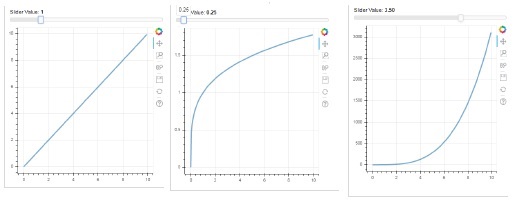
RadioGroup
Ce widget présente une collection de boutons à bascule mutuellement exclusifs affichant des boutons circulaires à gauche de la légende.
RadioGroup(labels, active)Où, labels est une liste de légendes et active est l'index de l'option sélectionnée.
Sélectionner
Ce widget est une simple liste déroulante d'éléments de chaîne, dont l'un peut être sélectionné. La chaîne sélectionnée apparaît dans la fenêtre supérieure et il s'agit du paramètre de valeur.
Select(options, value)La liste des éléments de chaîne dans la liste déroulante est donnée sous forme d'objet de liste d'options.
Voici un exemple combiné de bouton radio et de widgets de sélection, tous deux fournissant trois relations différentes entre les séries de données x et y. leRadioGroup et Select widgets sont enregistrés auprès des gestionnaires respectifs via la méthode on_change ().
from bokeh.layouts import column
from bokeh.models import CustomJS, ColumnDataSource
from bokeh.plotting import Figure, output_file, show
from bokeh.models.widgets import RadioGroup, Select
x = [x*0.05 for x in range(0, 200)]
y = x
source = ColumnDataSource(data=dict(x=x, y=y))
plot = Figure(plot_width=400, plot_height=400)
plot.line('x', 'y', source=source, line_width=3, line_alpha=0.6)
radiohandler = CustomJS(args=dict(source=source), code="""
var data = source.data;
console.log('Tap event occurred at x-position: ' + cb_obj.active);
//plot.title.text=cb_obj.value;
x = data['x']
y = data['y']
if (cb_obj.active==0){
for (i = 0; i < x.length; i++) {
y[i] = x[i];
}
}
if (cb_obj.active==1){
for (i = 0; i < x.length; i++) {
y[i] = Math.pow(x[i], 2)
}
}
if (cb_obj.active==2){
for (i = 0; i < x.length; i++) {
y[i] = Math.pow(x[i], 4)
}
}
source.change.emit();
""")
selecthandler = CustomJS(args=dict(source=source), code="""
var data = source.data;
console.log('Tap event occurred at x-position: ' + cb_obj.value);
//plot.title.text=cb_obj.value;
x = data['x']
y = data['y']
if (cb_obj.value=="line"){
for (i = 0; i < x.length; i++) {
y[i] = x[i];
}
}
if (cb_obj.value=="SquareCurve"){
for (i = 0; i < x.length; i++) {
y[i] = Math.pow(x[i], 2)
}
}
if (cb_obj.value=="CubeCurve"){
for (i = 0; i < x.length; i++) {
y[i] = Math.pow(x[i], 4)
}
}
source.change.emit();
""")
radio = RadioGroup(
labels=["line", "SqureCurve", "CubeCurve"], active=0)
radio.js_on_change('active', radiohandler)
select = Select(title="Select:", value='line', options=["line", "SquareCurve", "CubeCurve"])
select.js_on_change('value', selecthandler)
layout = column(radio, select, plot)
show(layout)Production
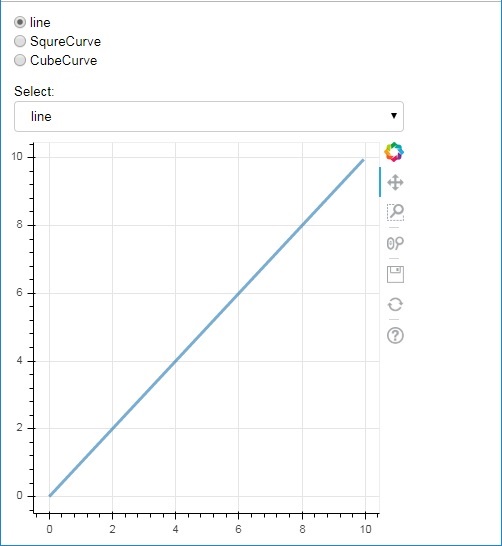
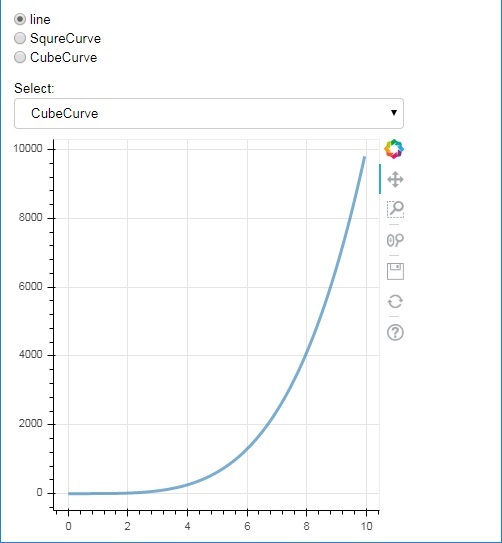
Widget onglet
Tout comme dans un navigateur, chaque onglet peut afficher une page Web différente, le widget Onglet est un modèle Bokeh offrant une vue différente à chaque figure. Dans l'exemple suivant, deux figures de tracé de courbes sinus et cosinus sont rendues dans deux onglets différents -
from bokeh.plotting import figure, output_file, show
from bokeh.models import Panel, Tabs
import numpy as np
import math
x=np.arange(0, math.pi*2, 0.05)
fig1=figure(plot_width=300, plot_height=300)
fig1.line(x, np.sin(x),line_width=2, line_color='navy')
tab1 = Panel(child=fig1, title="sine")
fig2=figure(plot_width=300, plot_height=300)
fig2.line(x,np.cos(x), line_width=2, line_color='orange')
tab2 = Panel(child=fig2, title="cos")
tabs = Tabs(tabs=[ tab1, tab2 ])
show(tabs)Production
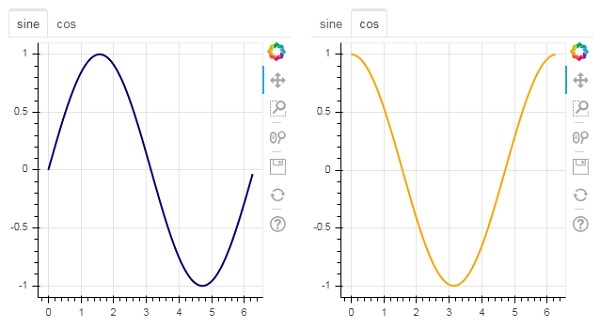
L'architecture Bokeh a une conception de découplage dans laquelle des objets tels que des tracés et des glyphes sont créés à l'aide de Python et convertis en JSON pour être consommés par BokehJS client library.
Cependant, il est possible de synchroniser les objets en python et dans le navigateur les uns avec les autres à l'aide de Bokeh Server. Il permet de répondre aux événements de l'interface utilisateur (UI) générés dans un navigateur avec toute la puissance de python. Il permet également de pousser automatiquement les mises à jour côté serveur vers les widgets ou les graphiques dans un navigateur.
Un serveur Bokeh utilise le code d'application écrit en Python pour créer des documents Bokeh. Chaque nouvelle connexion à partir d'un navigateur client entraîne la création par le serveur Bokeh d'un nouveau document, uniquement pour cette session.
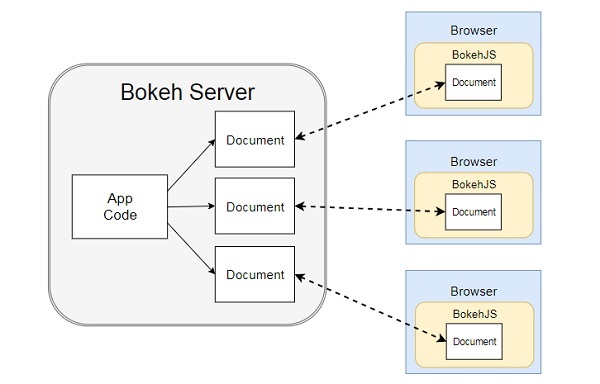
Tout d'abord, nous devons développer un code d'application à servir au navigateur client. Le code suivant rend un glyphe de ligne sinusoïdale. Parallèlement au tracé, un curseur de contrôle est également rendu pour contrôler la fréquence de l'onde sinusoïdale. La fonction de rappelupdate_data() mises à jour ColumnDataSource données prenant la valeur instantanée du curseur comme fréquence actuelle.
import numpy as np
from bokeh.io import curdoc
from bokeh.layouts import row, column
from bokeh.models import ColumnDataSource
from bokeh.models.widgets import Slider, TextInput
from bokeh.plotting import figure
N = 200
x = np.linspace(0, 4*np.pi, N)
y = np.sin(x)
source = ColumnDataSource(data = dict(x = x, y = y))
plot = figure(plot_height = 400, plot_width = 400, title = "sine wave")
plot.line('x', 'y', source = source, line_width = 3, line_alpha = 0.6)
freq = Slider(title = "frequency", value = 1.0, start = 0.1, end = 5.1, step = 0.1)
def update_data(attrname, old, new):
a = 1
b = 0
w = 0
k = freq.value
x = np.linspace(0, 4*np.pi, N)
y = a*np.sin(k*x + w) + b
source.data = dict(x = x, y = y)
freq.on_change('value', update_data)
curdoc().add_root(row(freq, plot, width = 500))
curdoc().title = "Sliders"Ensuite, démarrez le serveur Bokeh en suivant la ligne de commande -
Bokeh serve –show sliders.pyLe serveur Bokeh démarre et sert l'application sur localhost: 5006 / sliders. Le journal de la console affiche l'affichage suivant -
C:\Users\User>bokeh serve --show scripts\sliders.py
2019-09-29 00:21:35,855 Starting Bokeh server version 1.3.4 (running on Tornado 6.0.3)
2019-09-29 00:21:35,875 Bokeh app running at: http://localhost:5006/sliders
2019-09-29 00:21:35,875 Starting Bokeh server with process id: 3776
2019-09-29 00:21:37,330 200 GET /sliders (::1) 699.99ms
2019-09-29 00:21:38,033 101 GET /sliders/ws?bokeh-protocol-version=1.0&bokeh-session-id=VDxLKOzI5Ppl9kDvEMRzZgDVyqnXzvDWsAO21bRCKRZZ (::1) 4.00ms
2019-09-29 00:21:38,045 WebSocket connection opened
2019-09-29 00:21:38,049 ServerConnection createdOuvrez votre navigateur préféré et entrez l'adresse ci-dessus. Le tracé de l'onde sinusoïdale s'affiche comme suit -
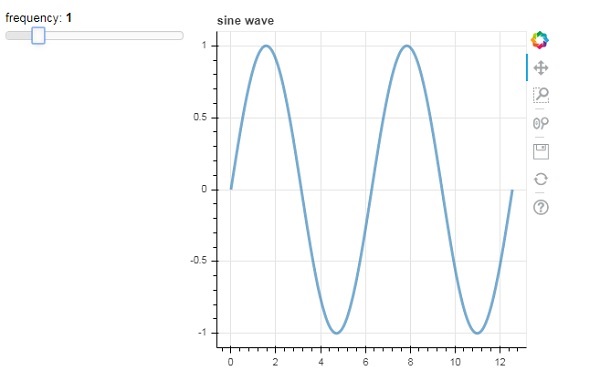
Vous pouvez essayer de changer la fréquence à 2 en faisant rouler le curseur.

L'application Bokeh fournit un certain nombre de sous-commandes à exécuter à partir de la ligne de commande. Le tableau suivant montre les sous-commandes -
| 1 | HTML | Créer des fichiers HTML pour une ou plusieurs applications |
| 2 | Info | imprimer les informations de configuration du serveur Bokeh |
| 3 | json | Créer des fichiers JSON pour une ou plusieurs applications |
| 4 | png | Créer des fichiers PNG pour une ou plusieurs applications |
| 5 | sampledata | Téléchargez les exemples d'ensembles de données bokeh |
| 6 | secret | Créer une clé secrète Bokeh à utiliser avec le serveur Bokeh |
| sept | servir | Exécutez un serveur Bokeh hébergeant une ou plusieurs applications |
| 8 | statique | Servir les actifs statiques (JavaScript, CSS, images, polices, etc.) utilisés par la bibliothèque BokeJS |
| 9 | svg | Créer des fichiers SVG pour une ou plusieurs applications |
La commande suivante génère un fichier HTML pour le script Python ayant une figure Bokeh.
C:\python37>bokeh html -o app.html app.pyL'ajout de l'option show ouvre automatiquement le fichier HTML dans le navigateur. De même, le script Python est converti en fichiers PNG, SVG, JSON avec la sous-commande correspondante.
Pour afficher les informations du serveur Bokeh, utilisez la sous-commande info comme suit -
C:\python37>bokeh info
Python version : 3.7.4 (tags/v3.7.4:e09359112e, Jul 8 2019, 20:34:20) [MSC v.1916 64 bit (AMD64)]
IPython version : (not installed)
Tornado version : 6.0.3
Bokeh version : 1.3.4
BokehJS static path : c:\python37\lib\site-packages\bokeh\server\static
node.js version : (not installed)
npm version : (not installed)Afin d'expérimenter différents types de parcelles, le site Web de Bokeh https://bokeh.pydata.orgmet à disposition des exemples de jeux de données. Ils peuvent être téléchargés sur la machine locale par la sous-commande sampledata.
C:\python37>bokeh infoLes ensembles de données suivants sont téléchargés dans le dossier C: \ Users \ User \ .bokeh \ data -
AAPL.csv airports.csv
airports.json CGM.csv
FB.csv gapminder_fertility.csv
gapminder_life_expectancy.csv gapminder_population.csv
gapminder_regions.csv GOOG.csv
haarcascade_frontalface_default.xml IBM.csv
movies.db MSFT.csv
routes.csv unemployment09.csv
us_cities.json US_Counties.csv
world_cities.csv
WPP2012_SA_DB03_POPULATION_QUINQUENNIAL.csvLa sous-commande secret génère une clé secrète à utiliser avec la sous-commande serve avec la variable d'environnement SECRET_KEY.
En plus des sous-commandes décrites ci-dessus, les tracés Bokeh peuvent être exportés au format de fichier PNG et SVG à l'aide de la fonction export (). Pour cela, l'installation locale de Python doit avoir les bibliothèques de dépendances suivantes.
PhantomJS
PhantomJS est une API JavaScript qui permet une navigation automatisée, des captures d'écran, le comportement des utilisateurs et des assertions. Il est utilisé pour exécuter des tests unitaires basés sur le navigateur. PhantomJS est basé sur WebKit fournissant un environnement de navigation similaire pour différents navigateurs et fournit une prise en charge rapide et native de diverses normes Web: gestion DOM, sélecteur CSS, JSON, Canvas et SVG. En d'autres termes, PhantomJS est un navigateur Web sans interface utilisateur graphique.
Oreiller
Pillow, a Python Imaging Library (anciennement PIL) est une bibliothèque gratuite pour le langage de programmation Python qui prend en charge l'ouverture, la manipulation et l'enregistrement de nombreux formats de fichiers image. (y compris PPM, PNG, JPEG, GIF, TIFF et BMP.) Certaines de ses fonctionnalités sont les manipulations par pixel, le masquage et la gestion de la transparence, le filtrage d'image, l'amélioration de l'image, etc.
La fonction export_png () génère une image PNG au format RGBA à partir de la mise en page. Cette fonction utilise le navigateur sans tête Webkit pour rendre la mise en page en mémoire, puis capturer une capture d'écran. L'image générée aura les mêmes dimensions que la mise en page source. Assurez-vous que Plot.background_fill_color et Plot.border_fill_color sont des propriétés sur None.
from bokeh.io import export_png
export_png(plot, filename = "file.png")Il est possible que HTML5 Canvas trace la sortie avec un élément SVG qui peut être modifié à l'aide de programmes tels que Adobe Illustrator. Les objets SVG peuvent également être convertis en PDF. Ici, canvas2svg, une bibliothèque JavaScript est utilisée pour simuler l'élément Canvas normal et ses méthodes avec un élément SVG. Comme les PNG, pour créer un SVG avec un arrière-plan transparent, les propriétés Plot.background_fill_color et Plot.border_fill_color doivent être sur None.
Le backend SVG est d'abord activé en définissant l'attribut Plot.output_backend sur "svg".
plot.output_backend = "svg"Pour l'exportation sans tête, Bokeh a une fonction utilitaire, export_svgs (). Cette fonction téléchargera tous les tracés compatibles SVG dans une mise en page sous forme de fichiers SVG distincts.
from bokeh.io import export_svgs
plot.output_backend = "svg"
export_svgs(plot, filename = "plot.svg")Des tracés et des données sous forme de documents autonomes ainsi que des applications Bokeh peuvent être intégrés dans des documents HTML.
Un document autonome est un tracé ou un document Bokeh non soutenu par le serveur Bokeh. Les interactions dans un tel tracé sont purement sous la forme de JS personnalisés et non de rappels Pure Python.
Les tracés et documents Bokeh soutenus par le serveur Bokeh peuvent également être intégrés. Ces documents contiennent des rappels Python qui s'exécutent sur le serveur.
Dans le cas de documents autonomes, un code HTML brut représentant un tracé Bokeh est obtenu par la fonction file_html ().
from bokeh.plotting import figure
from bokeh.resources import CDN
from bokeh.embed import file_html
fig = figure()
fig.line([1,2,3,4,5], [3,4,5,2,3])
string = file_html(plot, CDN, "my plot")La valeur de retour de la fonction file_html () peut être enregistrée sous forme de fichier HTML ou peut être utilisée pour effectuer le rendu via des routes URL dans l'application Flask.
Dans le cas d'un document autonome, sa représentation JSON peut être obtenue par la fonction json_item ().
from bokeh.plotting import figure
from bokeh.embed import file_html
import json
fig = figure()
fig.line([1,2,3,4,5], [3,4,5,2,3])
item_text = json.dumps(json_item(fig, "myplot"))Cette sortie peut être utilisée par la fonction Bokeh.embed.embed_item sur une page Web -
item = JSON.parse(item_text);
Bokeh.embed.embed_item(item);Les applications Bokeh sur Bokeh Server peuvent également être intégrées afin qu'une nouvelle session et un nouveau document soient créés à chaque chargement de page afin qu'une session existante spécifique soit chargée. Cela peut être accompli avec la fonction server_document (). Il accepte l'URL d'une application serveur Bokeh et renvoie un script qui intégrera de nouvelles sessions à partir de ce serveur à chaque fois que le script est exécuté.
le server_document() functionaccepte le paramètre URL. S'il est défini sur «default», l'URL par défaut http: // localhost: 5006 / sera utilisée.
from bokeh.embed import server_document
script = server_document("http://localhost:5006/sliders")La fonction server_document () renvoie une balise de script comme suit -
<script
src="http://localhost:5006/sliders/autoload.js?bokeh-autoload-element=1000&bokeh-app-path=/sliders&bokeh-absolute-url=https://localhost:5006/sliders"
id="1000">
</script>Bokeh s'intègre bien avec une grande variété d'autres bibliothèques, vous permettant d'utiliser l'outil le plus approprié pour chaque tâche. Le fait que Bokeh génère du JavaScript, permet de combiner la sortie Bokeh avec une grande variété de bibliothèques JavaScript, telles que PhosphorJS.
Datashader (https://github.com/bokeh/datashader) est une autre bibliothèque avec laquelle la sortie Bokeh peut être étendue. Il s'agit d'une bibliothèque Python qui pré-rend de grands ensembles de données sous la forme d'une image raster de grande taille. Cette capacité surmonte la limitation du navigateur lorsqu'il s'agit de données très volumineuses. Datashader comprend des outils pour créer des tracés Bokeh interactifs qui redéfinissent dynamiquement ces images lors du zoom et du panoramique dans Bokeh, ce qui permet de travailler avec des ensembles de données arbitrairement volumineux dans un navigateur Web.
Une autre bibliothèque est Holoviews ( (http://holoviews.org/) qui fournit une interface déclarative concise pour la construction de tracés Bokeh, en particulier dans le notebook Jupyter. Elle facilite le prototypage rapide des figures pour l'analyse des données.
Lorsqu'on doit utiliser de grands ensembles de données pour créer des visualisations à l'aide de Bokeh, l'interaction peut être très lente. À cette fin, on peut activer la prise en charge de la bibliothèque graphique Web (WebGL).
WebGL est une API JavaScript qui rend le contenu dans le navigateur à l'aide de GPU (unité de traitement graphique). Ce plugin standardisé est disponible dans tous les navigateurs modernes.
Pour activer WebGL, tout ce que vous avez à faire est de définir la propriété output_backend de l'objet Bokeh Figure sur 'webgl'.
fig = figure(output_backend="webgl")Dans l'exemple suivant, nous traçons un scatter glyph composé de 10 000 points avec l'aide du support WebGL.
import numpy as np
from bokeh.plotting import figure, show, output_file
N = 10000
x = np.random.normal(0, np.pi, N)
y = np.sin(x) + np.random.normal(0, 0.2, N)
output_file("scatterWebGL.html")
p = figure(output_backend="webgl")
p.scatter(x, y, alpha=0.1)
show(p)Production
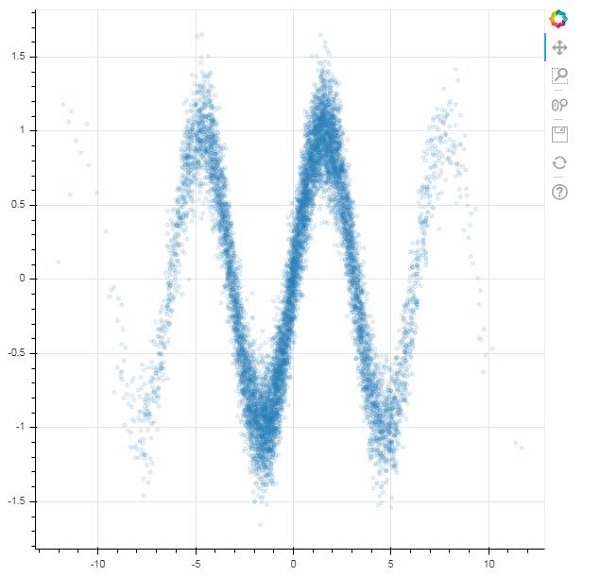
La bibliothèque Bokeh Python et les bibliothèques pour d'autres langages tels que R, Scala et Julia interagissent principalement avec BokehJS à un niveau élevé. Un programmeur Python n'a pas à se soucier du développement JavaScript ou Web. Cependant, on peut utiliser l'API BokehJS, pour faire du développement JavaScript pur en utilisant directement BokehJS.
Les objets BokehJS tels que les glyphes et les widgets sont construits plus ou moins de la même manière que dans l'API Bokeh Python. En règle générale, tout nom de classe Python est disponible sous la formeBokeh.ClassNameà partir de JavaScript. Par exemple, un objet Range1d obtenu en Python.
xrange = Range1d(start=-0.5, end=20.5)Il est obtenu de manière équivalente avec BokehJS comme -
var xrange = new Bokeh.Range1d({ start: -0.5, end: 20.5 });Suivre le code JavaScript lorsqu'il est incorporé dans un fichier HTML restitue un tracé linéaire simple dans le navigateur.
Incluez d'abord toutes les bibliothèques BokehJS dans la section <head> .. </head> de la page Web comme ci-dessous
<head>
<script type="text/javascript" src="https://cdn.pydata.org/bokeh/release/bokeh-1.3.4.min.js"></script>
<script type="text/javascript" src="https://cdn.pydata.org/bokeh/release/bokeh-widgets-1.3.4.min.js"></script>
<script type="text/javascript" src="https://cdn.pydata.org/bokeh/release/bokeh-tables-1.3.4.min.js"></script>
<script type="text/javascript" src="https://cdn.pydata.org/bokeh/release/bokeh-gl-1.3.4.min.js"></script>
<script type="text/javascript" src="https://cdn.pydata.org/bokeh/release/bokeh-api-1.3.4.min.js"></script>
<script type="text/javascript" src="https://cdn.pydata.org/bokeh/release/bokeh-api-1.3.4.min.js"></script>
</head>Dans la section corps, les extraits de code JavaScript suivants construisent diverses parties d'un tracé bokeh.
<script>
// create some data and a ColumnDataSource
var x = Bokeh.LinAlg.linspace(-0.5, 20.5, 10);
var y = x.map(function (v) { return v * 0.5 + 3.0; });
var source = new Bokeh.ColumnDataSource({ data: { x: x, y: y } });
// make the plot
var plot = new Bokeh.Plot({
title: "BokehJS Plot",
plot_width: 400,
plot_height: 400
});
// add axes to the plot
var xaxis = new Bokeh.LinearAxis({ axis_line_color: null });
var yaxis = new Bokeh.LinearAxis({ axis_line_color: null });
plot.add_layout(xaxis, "below");
plot.add_layout(yaxis, "left");
// add a Line glyph
var line = new Bokeh.Line({
x: { field: "x" },
y: { field: "y" },
line_color: "#666699",
line_width: 2
});
plot.add_glyph(line, source);
Bokeh.Plotting.show(plot);
</script>Enregistrez le code ci-dessus en tant que page Web et ouvrez-le dans le navigateur de votre choix.